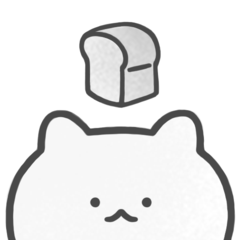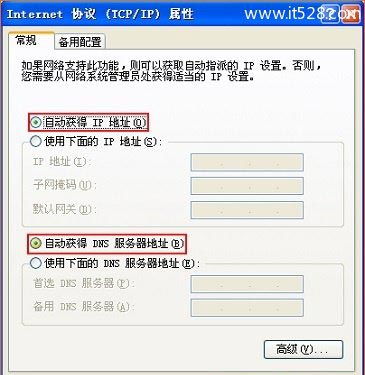路由器和猫该如何正确连接?

在现代家庭中,网络已成为不可或缺的一部分。无论是工作、学习还是娱乐,稳定的网络连接都是必不可少的。而在构建家庭网络时,路由器和猫(Modem)是两个核心设备。猫负责将互联网信号转换成计算机可以识别的数字信号,而路由器则负责将这些信号分配给家中的多个设备。然而,对于许多用户来说,如何将路由器与猫正确连接仍然是一个令人头疼的问题。今天,我们就来详细讲解一下路由器与猫的连接步骤,让你轻松搞定家庭网络设置!

一、了解路由器与猫的基础知识
在开始连接之前,我们首先要了解路由器和猫的基本功能和外观。
猫(Modem):猫是调制解调器的简称,主要功能是将来自互联网的模拟信号转换为计算机可以识别的数字信号,或者将计算机的数字信号转换为模拟信号发送到互联网。常见的猫有电话线猫(ADSL Modem)、光纤猫(Fiber Modem)等。外观方面,猫通常有一个或多个网线接口、一个电话线接口(对于ADSL猫)或一个光纤接口(对于光纤猫),以及电源接口和指示灯。
路由器(Router):路由器的主要功能是将互联网信号分配给家庭网络中的多个设备,并提供无线Wi-Fi信号。常见的路由器有多个网线接口(称为LAN口),一个特殊的网线接口(称为WAN口或Internet口),以及无线天线、电源接口和指示灯。
二、准备所需材料
在连接路由器和猫之前,你需要准备以下材料:
一条网线:用于连接猫的网线接口和路由器的WAN口。通常,这条网线会在购买路由器或猫时附赠。
电源线:用于为猫和路由器供电。
宽带账号和密码:这是你在办理宽带业务时,运营商提供给你的上网凭证。
三、连接步骤详解
接下来,我们详细讲解路由器与猫的连接步骤。
第一步:连接猫和路由器
1. 关闭电源:在开始连接之前,先关闭猫和路由器的电源开关,确保在连接过程中不会发生电击或短路。
2. 连接网线:将网线的一端插入猫的网线接口(通常是标有“Ethernet”或“LAN”的接口),另一端插入路由器的WAN口(也称为Internet口)。确保网线插入紧密,不松动。
3. 接通电源:分别插上猫和路由器的电源线,并打开电源开关。此时,猫和路由器的指示灯应该会亮起,表示它们正在工作。
第二步:配置路由器
1. 连接电脑:将电脑的网线插入路由器的任意一个LAN口(不要插入WAN口),或者通过Wi-Fi连接到路由器的无线信号(初始状态下,路由器的Wi-Fi名称和密码可能印在路由器底部的标签上)。
2. 打开浏览器:在电脑上打开浏览器,输入路由器的管理地址(通常是192.168.1.1或192.168.0.1,具体地址请参考路由器说明书或底部标签)。
3. 登录管理界面:在浏览器中输入管理地址后,会弹出路由器的登录界面。输入默认的用户名和密码(这些信息也通常印在路由器底部的标签上)。如果你之前已经修改过路由器的登录密码,请使用修改后的密码登录。
4. 设置上网方式:登录路由器管理界面后,找到“上网设置”或“WAN口设置”选项。在这里,你需要选择你的宽带上网方式。常见的上网方式有PPPoE、动态IP和静态IP。对于大多数家庭用户来说,PPPoE是最常见的上网方式。选择PPPoE后,输入你的宽带账号和密码,然后点击“保存”或“连接”按钮。
5. 设置无线Wi-Fi:在路由器的管理界面中,找到“无线设置”或“Wi-Fi设置”选项。在这里,你可以设置路由器的无线名称(SSID)和密码。建议选择WPA2或WPA3等安全的加密方式,以确保你的无线网络不被他人蹭网。
6. 重启路由器:完成上述设置后,点击“重启”或“保存并重启”按钮,使路由器应用新的设置。重启过程中,路由器的指示灯可能会闪烁或熄灭一段时间,请耐心等待。
四、检查网络连接
重启路由器后,你需要检查网络连接是否正常。
1. 检查指示灯:观察猫和路由器的指示灯状态。如果指示灯显示正常(例如,绿灯常亮或闪烁),则表示设备工作正常。
2. 测试网络:在电脑上打开浏览器,访问一个你常用的网站(如百度、谷歌等),检查是否能够正常访问。同时,你也可以尝试通过Wi-Fi连接其他设备(如手机、平板等),检查是否能够正常上网。
五、常见问题及解决方案
在连接路由器和猫的过程中,你可能会遇到一些常见问题。下面,我们提供一些解决方案供你参考。
无法登录路由器管理界面:确保你已经正确连接了
- 上一篇: 韩式风味完美蛋包饭制作教程
- 下一篇: 洛克王国:海豚挖宝游戏攻略,轻松玩转宝藏探索!
-
 猫和路由器该如何正确连接?资讯攻略11-18
猫和路由器该如何正确连接?资讯攻略11-18 -
 猫和路由器应该如何正确连接?资讯攻略11-17
猫和路由器应该如何正确连接?资讯攻略11-17 -
 如何设置路由器?资讯攻略11-17
如何设置路由器?资讯攻略11-17 -
 轻松学会:如何连接路由器资讯攻略11-16
轻松学会:如何连接路由器资讯攻略11-16 -
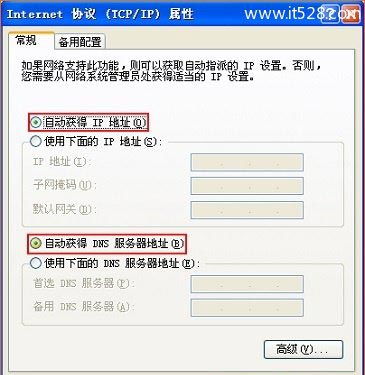 如何配置路由器以实现网络连接资讯攻略11-20
如何配置路由器以实现网络连接资讯攻略11-20 -
 轻松掌握:一步步连接路由器的秘籍资讯攻略11-11
轻松掌握:一步步连接路由器的秘籍资讯攻略11-11